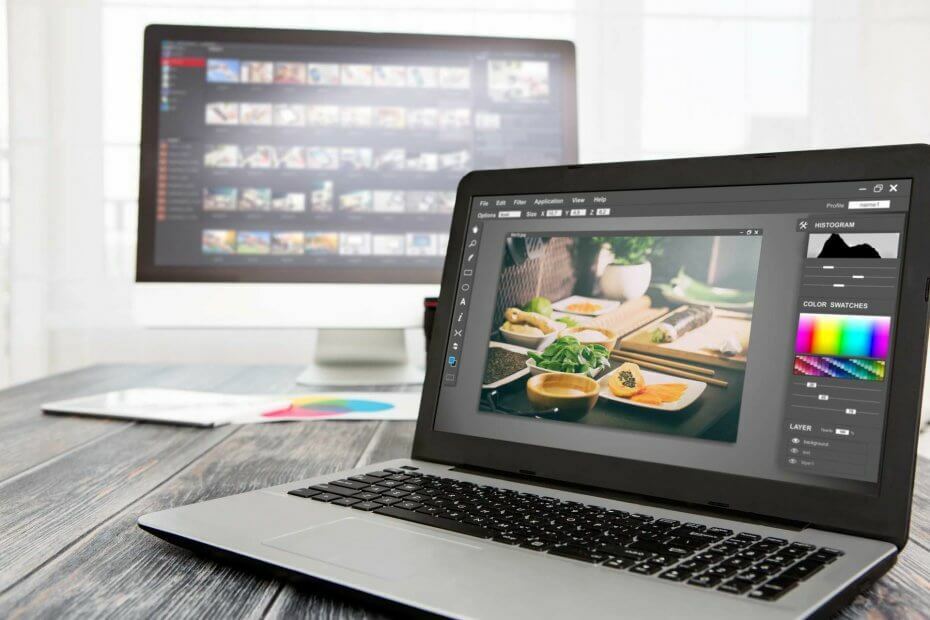
Tento software udrží vaše ovladače v provozu a ochrání vás před běžnými chybami počítače a selháním hardwaru. Zkontrolujte všechny své ovladače nyní ve 3 snadných krocích:
- Stáhněte si DriverFix (ověřený soubor ke stažení).
- Klikněte Začni skenovat najít všechny problematické ovladače.
- Klikněte Aktualizujte ovladače získat nové verze a zabránit poruchám systému.
- DriverFix byl stažen uživatelem 0 čtenáři tento měsíc.
Existuje spousta programů, které slibují odstranění vodoznaků z obrázků, a když je otestujete, nedosahují toho, co byste očekávali od odstraňovače vodoznaků. Až donedávna jsem si myslel, že nikdy nenajdu jednoduchý odstraňovač vodoznaku pro Windows 10, Windows 8, které by fungovaly stejně dobře jako Photoshop, ale po chvíli hledání jsem našel Odstraňovač známek.
Tento lehký a snadno použitelný program (do určité míry) odstraňuje vodoznaky z obrázků. Důrazně však doporučuji nepoužívat tento program k odstranění vodoznaků z fotografií jiných lidí, protože to není morální. Můžete jej však použít k odstranění časových razítek z fotografií, případně i některých prvků z fotografie, pokud je to potřeba.
Jak funguje Photo Stamp Remover?
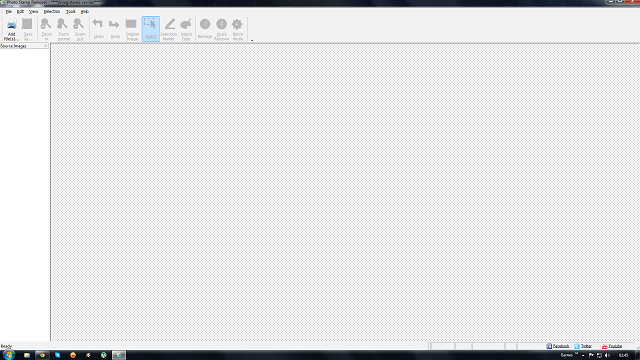
Proces, který tento software pro odstraňování vodoznaků pro Windows 10, Windows 8 používá, je poměrně jednoduchý používá obrázky a vzory z okolí vybrané oblasti k vyplnění prostoru, kde je vodoznak je. Jak si dokážete představit, tato technika funguje na některých fotografiích lépe než na jiných. Během testování jsem s některými fotografiemi získal skvělý výsledek, a jiné, no... ne tolik. I přesto, s fotografiemi, kde to fungovalo, byl výsledek velkolepý.

Tento drobný program jsem použil k odstranění vodoznaků a různých prvků z některých obrázků. Pokud vás zajímalo, jaké typy vodoznaků nevymazal, byly to ty, které překrývaly fotografii. V tomto testu se podařilo vyškrábat pouze celou fotografii. Ale pro většinu z toho, co uživatelé potřebují, Photo Stamp Remover pro Windows 10, Windows 8 zvládne práci bez problémů.
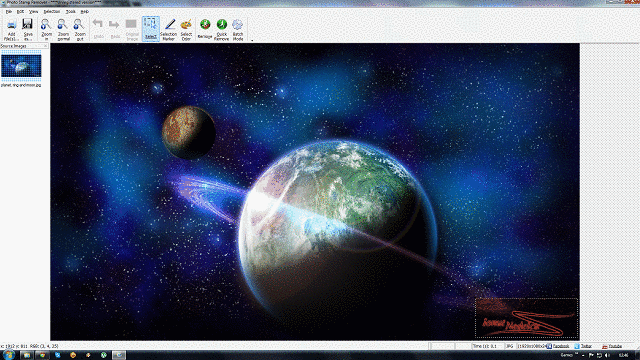
Použití nástroje Photo Stamp Remover je velmi jednoduché. Díky velmi uživatelsky přívětivému rozhraní je přidávání fotografií a jejich úprava hračkou. Všechny nástroje jsou v horním menu, počínaje Přidat fotografie a až po magické tlačítko „Odebrat“.
Výběr oblasti, kde je vodoznak umístěn, se provádí stisknutím jednoho ze tří tlačítek v horní nabídce. U jednoduchých vodoznaků můžete použít jednoduché nástroje pro výběr a nakreslit čtverec přes oblast s vodoznakem. Druhou možností je použít značku výběru, která vám umožní malovat přes oblast, kterou chcete upravit. V neposlední řadě máte možnost vybrat jednu barvu a odstranit ji pomocí možnosti Vybrat barvu.
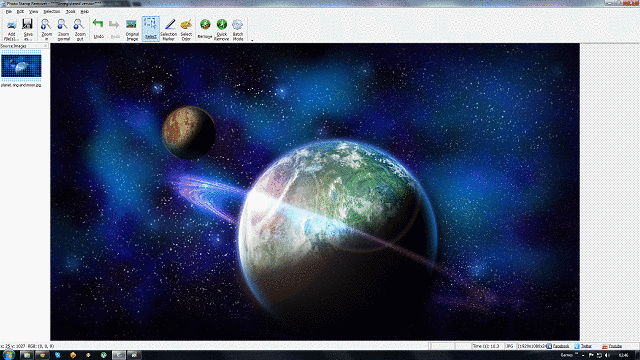
Jakmile vyberete vodoznak, najdete tlačítko Odebrat ve stejné nabídce hned vedle Výběr barev. Také zde mohou uživatelé najít jinou metodu odebrání, Quick Remove, ale jak jsem viděl, nabízí výsledky nižší kvality.
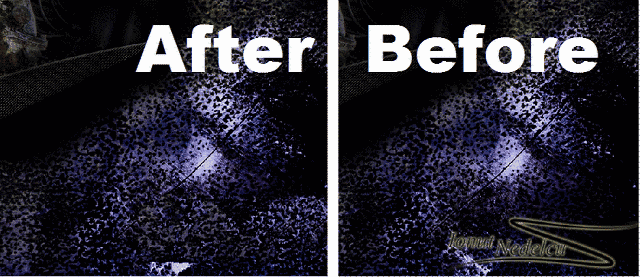
Jak můžete vidět na obrázcích, proces měl obrovský úspěch a všechny stopy po vodoznaku byly pryč. I když jsem proti odstraňování vodoznaků z obrázků, které patří jiným, tento program pro odstraňování vodoznaků Windows 10 a Windows 8 lze použít k úpravám fotografií a zbavení se nežádoucích prvků.
Stažení Photo Stamp Remover pro Windows 10, Windows 8
Další funkce Photo Stamp Remover
S tímto úžasným softwarem můžete nejen odstranit loga, vodoznaky a razítka, ale můžete také správné fotografie. Pokud existují některé nechtěné prvky - lze je snadno odstranit několika kliknutími.

Můžete také omladit staré fotografie, které si ponecháte ve svém rodinném archivu. Jediné, co musíte udělat, je naskenovat tyto fotografie, nahrát je do počítače a otevřít v programu Photo Stamp Remover. Software vyčistí veškerý prach, upraví škrábance a praskliny. Mějte na paměti, že pokud je skenujete na skeneru nízké kvality, získáte méně uspokojivý výsledek, proto použijte dobrý.
Další důležitou funkcí je, že můžete retušovat více než jednu fotografii najednou. Pokud máte několik fotografií se stejným razítkem, které některé fotoaparáty používají k opuštění, můžete je vybrat, můžete jednoduše definovat oblast, kde se nachází razítko / logo / vodoznak, a zahájit odstraňování proces.
SOUVISEJÍCÍ ČLÁNKY:
- 5 z nejlepších programů pro odstraňování známek fotografií k čištění vodoznaků
- 5 nejlepších softwaru pro odstraňování log pro odstranění log z obrázků
- 6 nejlepších softwaru pro odstranění efektu červených očí pro opravu vašich fotografií
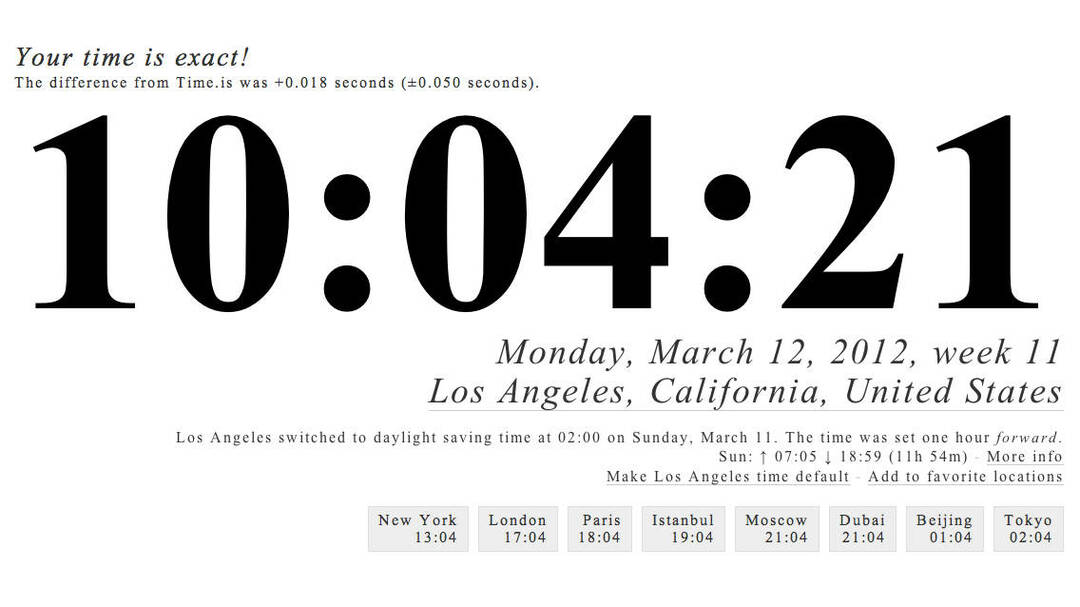
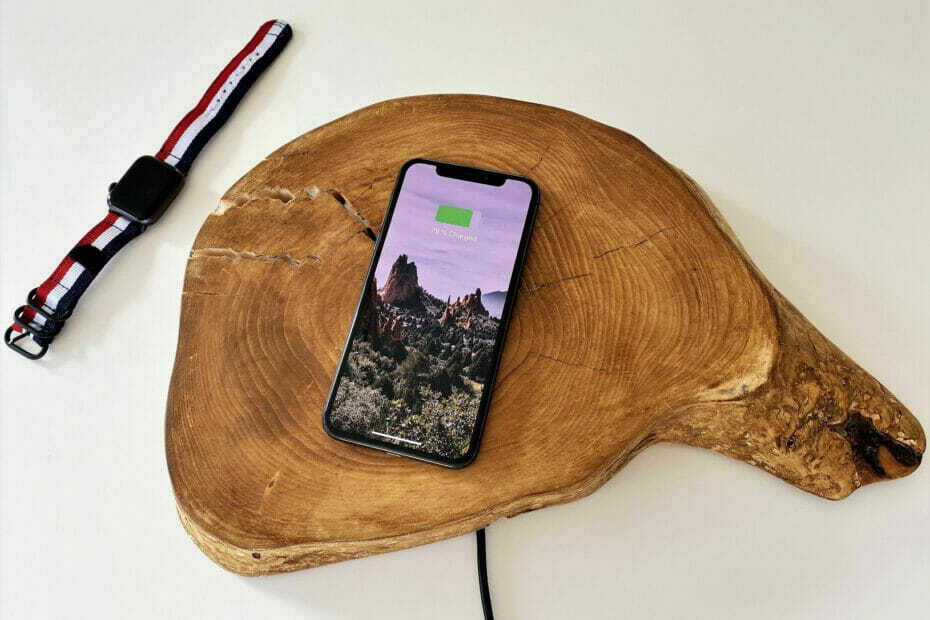
![Celebrity mai bune Convertoare AAX in MP3 [Gratuite si cu plata]](/f/9d59b3bd81f4e83545da788bf3ed368f.jpg?width=300&height=460)